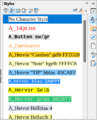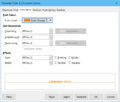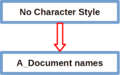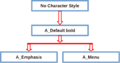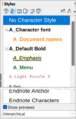Videoer/Typografier i Writer
TDF LibreOffice Document Liberation Project Community Blogs Weblate Nextcloud Redmine Ask LibreOffice Donate
Forord
Videoen viser, hvordan tegntypografier kan bruges i Writer og links til denne side her, som giver yderligere information og detaljer.
Typografier af typen tegntypografier bruges til at formatere skrifttypen på bogstaver, enkeltord eller grupper af ord i afsnit i dokument anderledes på en ensartet måde.
Du lærer, hvordan afsnit formateres med tegntypografier.
Når du bruger tegntypografier, bliver formatering af dine dokumenter let for dig.
Link til videoen
Link til videoen (på tysk [DE]):
Writer har en stærk administration af typografier
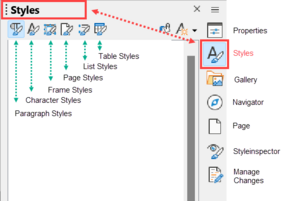
Oversigt over typografi-typer, der findes i Writer
Forskellige typografi-typer, der allerede er integreret i LibreOffice.
- Afsnitstypografier
- Tegntypografier
- Rammetypografier
- Sidetypografier
- Listetypografier
- Tabeltypografier
De fleste typografier kan ændres eller oprettes.
Tabeltypografier er en undtagelse.
LibreOffice leveres allerede med typografier af enhver type format, der kan bruges.
Afsnitstypografier
Afsnit formateres med afsnitstypografier.
Du kan bruge dine egne afsnitstypografier eller dokumenttypografier til dine afsnit, hvor du har oprettet tilpassede afsnitstypografier.
Tegntypografier
Tegntypografier generelt
Tegntypografier kan have ændret attributter i forhold til afsnitstypografier.
Du kan kun ét afsnitstypografi tildele til et afsnit.
Hvis du vil have noget anderledes inden for et afsnit, såsom skrifttype, størrelse, farve, baggrund og så videre, skal du bruge tegntypografier.
-
Stilarter / Typografier i Sidepanel
-
for at have noget andet
-
Eksempler på Tegntypografer
De attributter, du manuelt indtaster i tegntypografier, anvendes prioritet med attributter over afsnitstypografierne.
Eksempel med en afledt tegntypografi
Hvad menes der med afledt tegntypografi?
Åbn Sidepanelet med menuen ▸ eller ( Ctrl + F5 ).
Find tegntypografier ved at klikke på ikonet typografi ![]() .
.
Højreklik på tegntypografien (CS = Character Style) "Intet tegntypografi" og vælg .
Dialogen åbnes med en tegntypografi "Unavngivet1".
Indtast et meningsfuldt navn til tegntypografien.
Alle attributter (værdier) i den nye tegntypografi tages fra "intet tegntypografi".
Du kan nu ændre de attributter du har brug for og klikke på , se skemaet: "Afledte tegntypografier enkel - skema".
-
Afledt tegntypografien enkel - Skema
Du kan oprette så mange forskellige (CS'er = Character Style) som du har brug for.
Eksempel på en afledt tegntypografi (CS)
Indtast "A_Lyspurpur_3" som navn på den nye tegntypografi.
Udskift attributterne som vist i denne figur.
Klik på .
Tegntypografien "A_Lyspurpur_3" har nu alle de ændrede attributter og alle andre som i "Intet-tegntypografien".
For at give bogstaver, ord eller grupper af ord den nye tegntypografi markerer du dem og dobbeltklikker på tegntypografien "A_Lyspurpur_3".
Tegntypografien "A_Lyspurpur_3" kan bruges som ønsket.
Eksempel hierarkisk afledte tegntypografier
Skematisk repræsentation af hierarkisk afledte tegntypografier, se skemaet "Afledte tegntypografi hierarkisk".
-
Afledt tegntypografi hierakisk - Skema
Opret hierarkisk tegntypografier
Hvis du har brug for mere end en tegntypografi, som for eksempel skal ændre den samme skrifttype og hver af disse tegntypografier også skal ændre en forskellig tegntypografi, kan du fortsætte som følger, se denne figur.
Højreklik på tegntypografien (CS) "Intet tegntypografi" og vælg .
Dialogen åbnes med en tegntypografi "Unavngivet1".
Giv tegntypografien (CS'et) et meningsfuldt navn fx "A_standard_Fed".
Alle attributter (værdier) i den nye Tegntypografi (CS) er taget fra "Intet tegntypografien".
Stil skrifttypen til "Liberation Sans" og skrifttypografien som "Fed".
Klik nu videre .
Udled nu yderligere to tegntypografier (CS'er) fra "Et_Standard fed" ( "Et_eftertryk" og "et mgenu") og skift attributterne i den respektive tegntypografier gggi henhold til denne repræsentation.
Hierarkisk repræsentation tegntypografierne (CS'er)
Du kan indstille en hierarkisk visning i Sidepanelet nederst under "□ Vis Forhåndsvisning", se Hierarkisk visning af tegntypografier.
-
Sidepanel et visning af hierarkiske tegntypografier
Fortryd formateringen af tegntypografier (CS'er)
Brug ikke direkte formatering
Hvis du vil fortryde formateringen af en tekst, der er formateret med en tegntypografi (CS), bør du aldrig ændre den manuelt med værktøjslinjen Formatering.
Formater aldrig direkte.
Det kan medføre alvorlige problemer med den videre redigering af teksten.
Fjernelse af tegnformatering fra teksten
Åbn Sidepanelet ( ) og klik på ikonet Tegntypografi.
Marker den tekst, hvis formatering du vil fjerne.
Dobbeltklik på "Intet tegntypografien" i vinduet.
-
"Intet tegntypografier" i Sidepanel
Brug tast
(German original tekst af Robert Grosskopf)
Ligesom afsnitstypografier kan tegntypografier altid fortrydes på særlige områder (faneblade).
Under fanebladet "Organiser" kan du se de forskellige typografiers definitioner.
Til denne typografi (CS) havde valget af Kapitæler + Grøn været tilstrækkeligt.
Vestlig tekst: Liberation Sans + ordinær bør derfor fjernes.
På fanen "Skrifttype" nulstilles kun egenskaberne under denne fane ved at klikke på tast .
Eftersom den grundliggende skrifttype var en anden her, viser dialogen nu i stedet standardskrifttype "Times New Roman".
Men det er lidt vildledende, da skrifttypen ikke længere er bestemt af tegntypografien (CS).
Skrifttypen fra afsnitstypografien trænger igennem igen.
Skriftfarven såvel som kapitælerne er udeladt.
Tegntypografien (CS) viser nu kun de betingelser, skulle have været defineret:
Brug tasten
Værdier i denne fane er indstillet til de tilsvarende værdier for den typografi, der er angivet i "Arve fra" i Organiser.
I alle tilfælde, også når "Arve fra" er "Ingen", fjernes de aktuelle tabulatorværdier angivet i "Indeholder".
Flere oplysninger
Arbejdsfiler
Skabeloneksempler tegntypografier (CS) i Wiki EN+DE.odt
tegntypografier (CS) + ZV-værdier i tabel EN+DE.ods
Tegntypografier i Writer V6-4.odt
Beslægtede emner
Professionel tekstkomposition med Writer
Arv i afsnitstypografier i Writer
Dokumentskabeloner Brevskabelon i Writer
Documentation / Manuals
Her finder du dokumentationen / Manualer:
Nogen spørgsmål?
Ved spørgsmål om dette emne gå til:
Engager dig
Slut dig til os idag og hjælp os med at gøre det endnu bedre!
Donér
LibreOffice er Fri software og stilles gratis til rådighed.
Din donation, som er komplet frivillig, understøtter vort verdensomspændende fællesskab.
Hvis du kan lide softwaren, overvej venligst en donation.